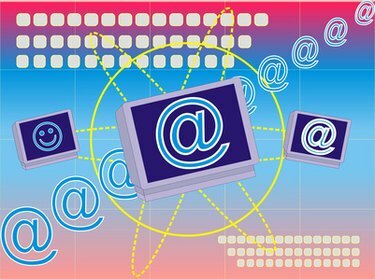
Удаленный рабочий стол позволяет вам получить доступ к рабочему компьютеру и использовать его из дома.
Microsoft Remote Desktop - это клиентское приложение, которое позволяет вам получать доступ и управлять ресурсами и данными удаленного или хост-компьютера с помощью подключения к Интернету. По сути, это программа дистанционного управления. Возможности удаленного рабочего стола позволяют получить доступ к рабочему компьютеру из дома независимо от того, подключен рабочий компьютер к сети или нет.
Доступность
Доступность по большей части зависит от операционной системы удаленного компьютера. Клиентский компьютер или компьютер, с которого вы подключаетесь, может использовать любую операционную систему, начиная с Windows XP Professional. Однако на удаленном компьютере должна быть установлена операционная система XP Professional, Vista Business, Ultimate или Enterprise. Удаленный рабочий стол не активен по умолчанию, поэтому вам необходимо включить его как на клиенте, так и на главном компьютере в разделе «Система и обслуживание» панели управления Windows перед использованием.
Видео дня
Требования
На главном компьютере должны быть установлены настройки «Спящий» или «Гибернация» на «Никогда», поскольку для подключения к удаленному рабочему столу хост-компьютер должен быть включен и находиться в активном состоянии. Подключение к Интернету обеспечивает доступ к сети, и вы должны обладать разрешениями, обеспечивающими доступ к главному компьютеру. Вы или ваш сетевой администратор можете добавить свое имя пользователя в список пользователей удаленного рабочего стола из раздела «Система и обслуживание» панели управления Windows. Кроме того, вам потребуется полное имя главного компьютера. Полное имя компьютера доступно в меню «Пуск» «Центр приветствия».
Процесс
Когда вы начинаете сеанс удаленного рабочего стола, клиентский компьютер отправляет сигнал через стандартный «прослушивающий» порт 3389 через Интернет на главный компьютер, запрашивая разрешение на подключение и вход в систему. Хост-компьютер отвечает, запрашивая ваши учетные данные для входа в систему, которые он проверяет по списку пользователей удаленного рабочего стола, используя процесс внутренней аутентификации. После входа в систему данные отображения и нажатия клавиш передаются с хоста на клиентский компьютер, что позволяет просматривать главный компьютер и работать с ним, как если бы вы сидели прямо перед ним. Следует иметь в виду, что удаленный рабочий стол допускает только одно соединение. Если кто-то попытается использовать главный компьютер, ваше удаленное соединение автоматически прервется.
Безопасность
Microsoft предоставляет ряд функций, связанных с безопасностью, которые можно использовать для повышения безопасности подключения к удаленному рабочему столу. Вы можете ограничить количество пользователей, которые могут подключаться, установить политику блокировки учетной записи, потребовать пароли, зашифровать передачу данных, изменить порт клиентского компьютера. "слушает" и настраивает IP-адрес в "белом списке". Периодическая проверка Microsoft Event Viewer предоставит отчет, содержащий неудачные попытки входа в систему и учетную запись. локауты. Средство просмотра событий доступно из раздела Панели управления «Система и обслуживание - Инструменты администрирования».
Соображения
Если вы подключаете домашний компьютер к компьютеру в бизнес-сети, проблемы с брандмауэром могут потребовать дополнительных действий, прежде чем компьютеры смогут подключиться и обмениваться данными. Создание виртуальной частной сети (VPN) - один из способов добиться этого. Другой способ - использовать сервер шлюза служб терминалов. Оба метода требуют настройки либо сетевого администратора, либо сотрудника службы технической поддержки.


